Za to napako zaženite ukaz CHKDSK
- Namestitev nezdružljivih gonilnikov v računalnik povzroči napake v računalniku.
- Varni način Windows ima omejeno funkcionalnost operacijskega sistema in ga je treba omogočiti samo za diagnostiko in popravilo.
- Preveč odprtih aplikacij v ozadju lahko povzroči občasne zamrznitve in zrušitve vašega računalnika.
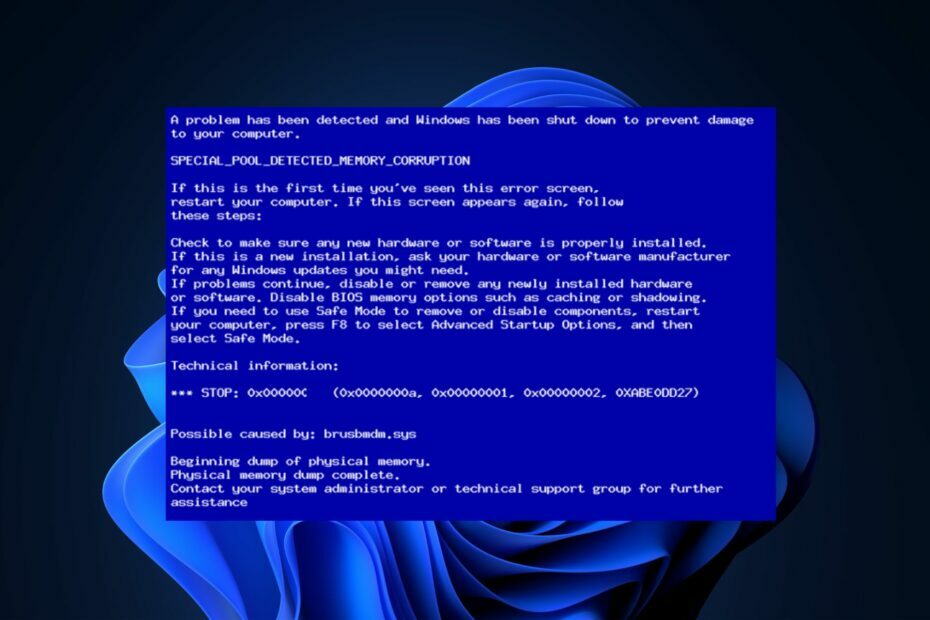
XNAMESTITE TAKO, DA KLIKNETE NA PRENOS DATOTEKE
Fortect je orodje, ki preveri vaš operacijski sistem Windows za slabe ali poškodovane sistemske datoteke. Ko jih najde, lahko te različice zamenja s svežimi iz svojega skladišča z izvirnimi sistemskimi datotekami Windows. Tako bo vaš sistem povrnil v popolnoma funkcionalno stanje. Tukaj je opisano, kako to storite v treh preprostih korakih:
- Prenesite in namestite Fortect na vašem računalniku.
- Zaženite orodje in Začnite skenirati da poiščete pokvarjene datoteke, ki povzročajo težave.
- Desni klik na Začetek popravila za odpravo težav, ki vplivajo na varnost in delovanje vašega računalnika.
- Fortect je prenesel 0 bralcev ta mesec.
Ena najpogostejših in frustrirajočih napak v sistemu Windows je modri zaslon smrti (BSoD). Ena taka napaka je napaka 0x000000F5, ki jo običajno sproži pomanjkanje pomnilnika in pomnilnika v vašem računalniku.
Napaka BSoD bo ustavila funkcionalnost vašega računalnika in ga večinoma naredila neuporabnega. V tem članku bomo na kratko razpravljali o napaki BSoD 0x000000F5 in njenih vzrokih ter ponudili najboljše načine, kako jo hitro odpraviti.
- Kaj povzroča napako BSoD 0x000000F5?
- Kako lahko popravim napako BSoD 0x000000F5?
- 1. Posodobite gonilnike
- 2. Zagon v varnem načinu
- 3. Zaženite skeniranje SFC
- 4. Zaženite ukaz CHKDSK
- 5. Onemogočite nepotrebne zagonske programe
Kaj povzroča napako BSoD 0x000000F5?
Sledi nekaj najpogostejših vzrokov za napako 0x000000F5 modri zaslon smrti:
- Nezdružljivi gonilniki – Za vsako novo napravo, ki jo namestite v računalnik, npr. Bluetooth, grafična kartica, zunanji krmilniki itd., boste morali namestiti njihove ustrezne gonilnike. Če pa nameščeni gonilniki niso združljivi z vašim računalnikom, se bodo sčasoma pojavile napake, kot je 0x000000F5.
- Nezadostno shranjevanje – Računalniki z operacijskim sistemom Windows potrebujejo najmanj 10 GB prostega prostora za optimalno delovanje. Če je vaš računalnik zmanjkuje prostora za shranjevanje, boste občasno zamrznili, kar bo povzročilo zrušitve in napako BSOD.
- Protivirusni program ali blokada požarnega zidu – Včasih protivirusna programska oprema nenamerno prepreči pravilno delovanje nekaterih aplikacij in funkcij sistema Windows. Napake, kot je BSOD 0x000000F5, se lahko sprožijo, če vaš protivirusni program ali požarni zid blokira funkcije potreben za delovanje vašega računalnika.
- Poškodovan register Windows – Če je Windows Registry je poškodovan ali vsebuje nepravilne vnose, boste zagotovo sprožili nekaj napak.
Kako lahko popravim napako BSoD 0x000000F5?
Če se vam pojavi napaka BSOD 0x000000F5, je tukaj nekaj načinov, kako lahko odpravite napako:
1. Posodobite gonilnike
- Pritisnite Windows ključ, vtipkajte Upravitelj naprav, in udaril Vnesite.
- Pomaknite se po seznamu gonilnikov in preverite, ali je poleg možnosti rumen opozorilni simbol. Desni klik na voznikin izberite Posodobite gonilnik.

- V naslednjem oknu kliknite Samodejno poiščite posodobljen gonilnikin sledite navodilom za dokončanje posodobitve.

Ko posodobite vse gonilnike, znova zaženite računalnik in preverite, ali je napaka odpravljena.
Ne glede na ročne korake morate vedeti, da obstaja alternativna metoda za popolnoma samodejno posodobitev gonilnikov.
Predlagamo namreč, da uporabite DriverFix za hitro skeniranje operacijskega sistema in odkrivanje vseh starih gonilnikov ter njihovo posodobitev z najnovejšo različico.

DriverFix
Upravljajte vse gonilnike naprav v vašem računalniku s tem vsestranskim upraviteljem gonilnikov.
2. Zagon v varnem načinu
- Pritisnite Windows tipka + jaz odpreti nastavitve aplikacija
- Kliknite Sistem in izberite Obnovitev zavihek v naslednjem oknu.
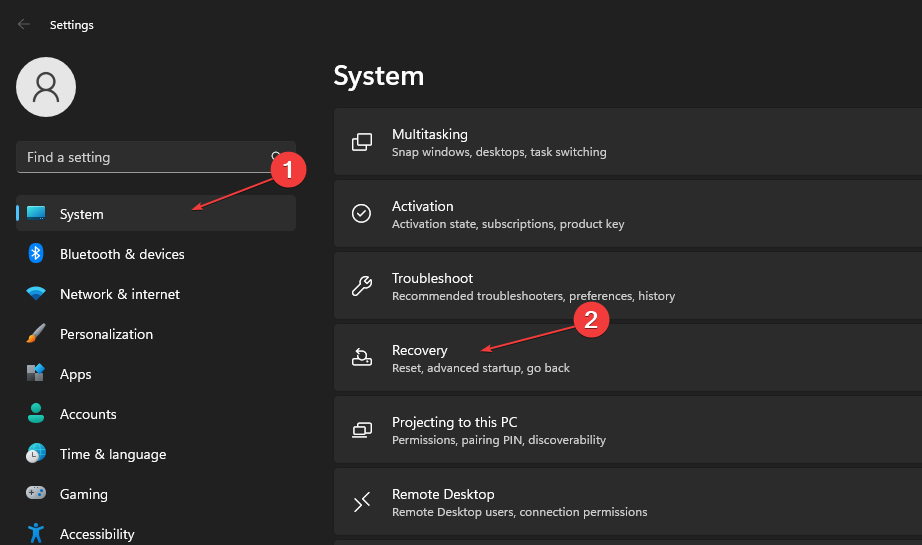
- Nato se pomaknite, da poiščete Napredni zagon možnost in kliknite Ponovno zaženi zdaj.
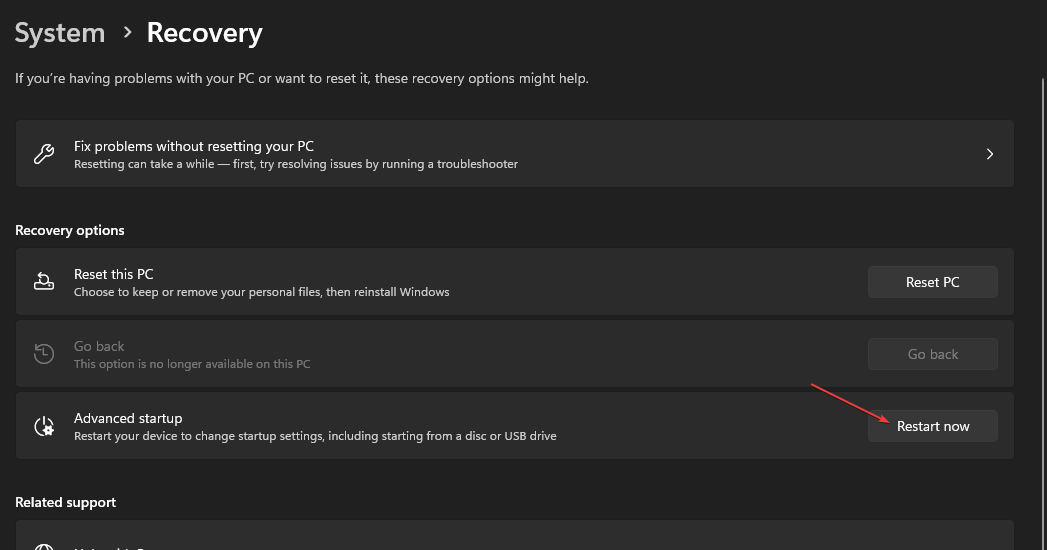
- Ko se računalnik znova zažene, vam Windows ponudi več možnosti ponovnega zagona.
- Zdaj izberite Odpravljanje težav.
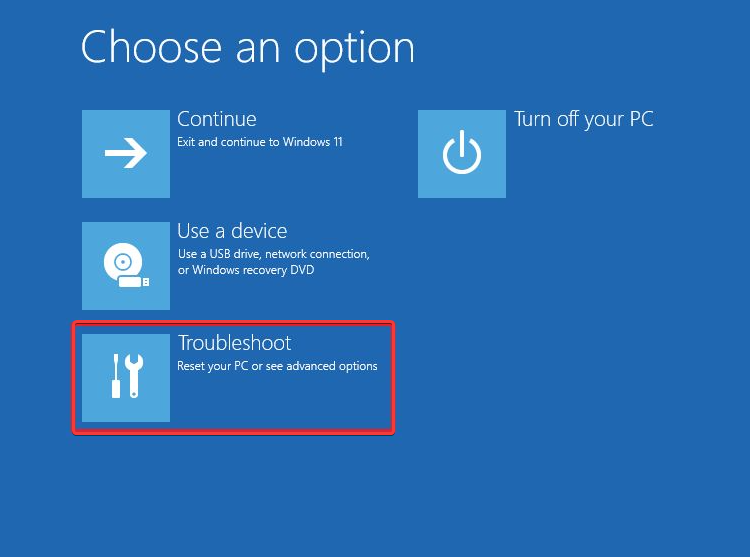
- Kliknite Napredne možnosti in nato kliknite Nastavitve zagona.
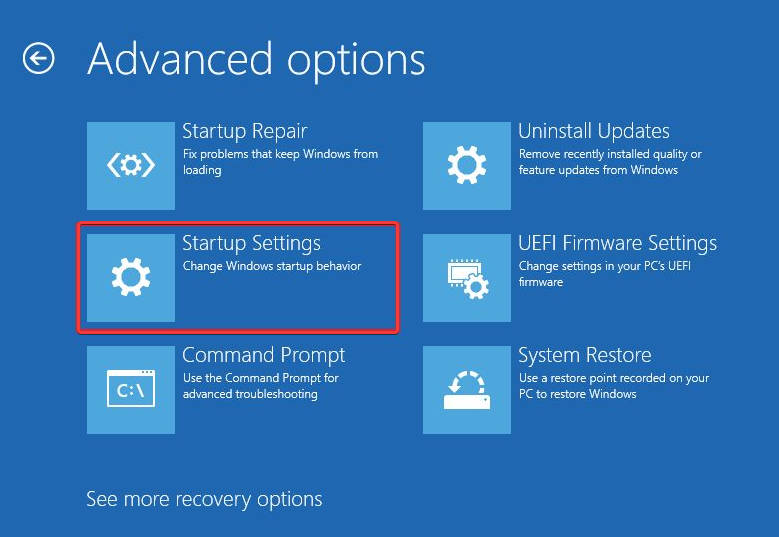
- V naslednjem oknu kliknite F4 do Omogoči varni način in pritisnite Ponovni zagon.

Varni način Windows bo diagnosticiral in popravil napake v sistemu Windows, saj imajo funkcije OS v tem načinu omejitve.
3. Zaženite skeniranje SFC
- Pritisnite Windows ključ, vtipkajte CMD, z desno miškino tipko kliknite prikazani rezultat in izberite Zaženi kot skrbnik.
- Kliknite ja da aplikaciji dodelite skrbniški dostop v Nadzor uporabniškega računa okno.
- Vnesite naslednje in pritisnite Vnesite:
sfc /scannow
- Počakajte, da se skeniranje konča, in znova zaženite računalnik, da preverite, ali napaka še vedno obstaja.
Če je SFC skeniranje ne deluje, skočite na ta vodnik in ga popravite.
- Popravek: 0x80080300 Napaka spremljevalca konzole Xbox
- Kako popraviti predstavnostno napako 0xc00d6d6f v sistemih Windows 10 in 11
- 0xc190020e Napaka Windows Update: Kako jo popraviti
- Nvcpl.dll manjka: kako ga popraviti ali znova prenesti
4. Zaženite ukaz CHKDSK
- Pritisnite Windows ključ, vrsta cmdin izberite Zaženi kot skrbnik.
- Nato kliknite ja v Nadzor uporabniškega računa (UAC).
- Zdaj vnesite naslednje in pritisnite Vnesite:
chkdsk c: /f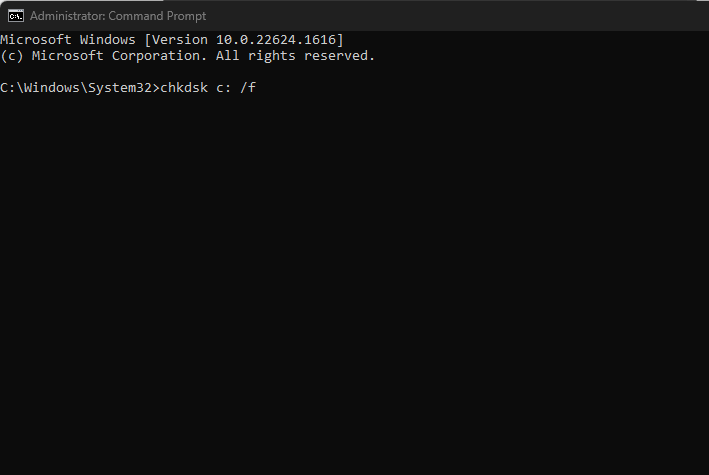
- "C:" je treba zamenjati s črko pogona, kjer je nameščen vaš OS.
- Počakajte, da se postopek konča, in znova zaženite računalnik, da preverite, ali je napaka odpravljena.
Napako 0x000000F5 BSOD lahko sproži napaka datotečnega sistema ali slabi sektorji na vašem disku. Ukaz CHKDSK bo na vašem disku preveril napake datotek in slabe sektorje.
5. Onemogočite nepotrebne zagonske programe
- Desni klik na Start meni in izberite Upravitelj opravil.
- Pomaknite se do Začeti zavihek za ogled seznama aplikacij, zagnanih med zagonom. Kliknite katerega koli od programov in izberite Onemogoči v desnem kotu okna.
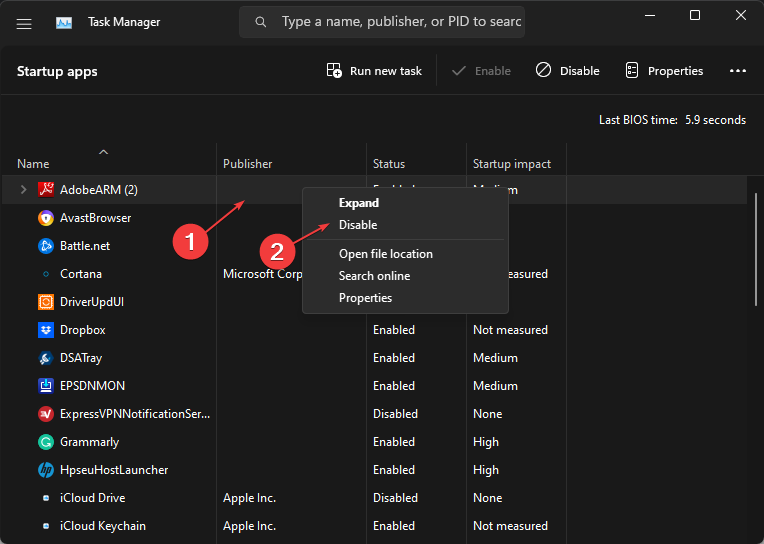
- Zaprite upravitelja opravil in znova zaženite računalnik, da preverite, ali je napaka odpravljena.
Napaka 0x000000F5 je priljubljena napaka sistema Windows BSoD, ki se lahko sproži zaradi številnih razlogov. Odpravljanje napake je povsem preprosto in ne zahteva predznanja. Če preprosto sledite našemu vodniku, bi morali napako odpraviti v hipu.
Če ste v preteklosti že naleteli na napako 0x000000F5 in ste jo uspešno odpravili z alternativnimi rešitvami, nam to lahko sporočite v spodnjih komentarjih.
Imate še vedno težave?
SPONZORIRANO
Če zgornji predlogi niso rešili vaše težave, se lahko vaš računalnik sooči s hujšimi težavami s sistemom Windows. Predlagamo, da izberete rešitev vse v enem, kot je Fortect za učinkovito odpravljanje težav. Po namestitvi samo kliknite Poglej in popravi in nato pritisnite Začetek popravila.


